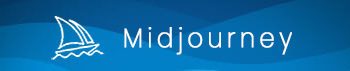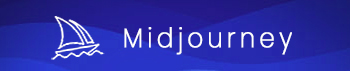Midjourney en privé
Comment inviter le bot Midjourney sur son Discord ?
Midjourney est un outil de création d’image via un algorithme d’intelligence artificielle, c’est un incroyable logiciel permettant de générer des images dans n’importe quel style et en seulement quelques minutes. Néanmoins, les channels de démonstration du Discord Midjourney sont très peu attrayants, mélangeant les créations de l’ensemble des utilisateurs dans un unique flux de discussion. Voyons ensemble comment ajouter le bot Midjournez dans votre propre serveur Discord.
Rejoindre le Discord de Midjourney
Avant toute chose, il vous faudra rejoindre le serveur de Midjourney, de sorte à pouvoir accéder au bot en charge de l’ensemble des commandes liées aux commandes de Midjourney. Pour celà rien de plus simple, créez vous un compte Discord, puis rejoignez le Discord Midjourney en utilisant l’invitation présente sur leur site officiel
Créer un Discord privé
Une fois le serveur Discord de Midjourney rejoint, il vous suffira de vous créer votre propre serveur privé. Cliquez sur le bouton « Ajouter un serveur » présent en haut à gauche de Discord.
Choisissez les options :
- Créer le mien
- Pour mes amis et moi
Et nommez votre serveur comme bon vous semble (vous serez le seul à le voir, tant que vous n’y inviterez personne d’autre)
Félicitation, vous êtes maintenant propriétaire d’un serveur Discord flambant neuf, rien que pour vous ! L’ensemble de ce qui y sera publié n’y sera visible que par vous et les membres que vous pourriez y inviter. De même, vous restez par défaut l’administrateur de tout ce qui s’y passe.
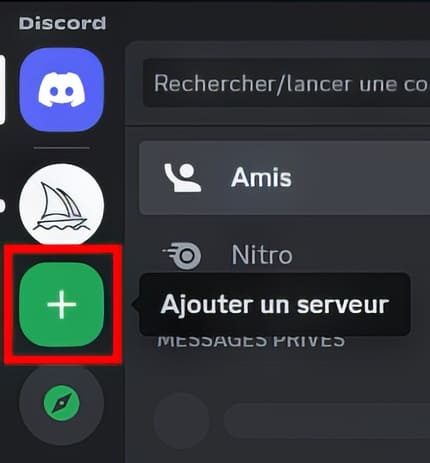
Inviter le bot Midjourney sur votre serveur Discord
Une fois votre serveur Discord privé créé, vous pouvez retourner sur le Discord global de Midjourney.
Vous remarquerez à droite de votre écran, l’ensemble des utilisateurs mis en avant (uniquement les modérateurs et guides dans le cas de Midjourney), parmis eux se trouve le bot Midjourney, vous ne pouvez pas le louper, c’est le seul à se trouver dans la catégorie « MIDJOURNEY BOT »
Cliquez dessus pour ouvrir sa fiche utilisateur.
Puis cliquez sur le bouton violet « Ajouter au serveur », et séléctionnez votre serveur privé via le menu déroulant. Pour permettre à Midjourney de fonctionner correctement, laisser l’ensemble des options cochées par défaut.
Si tout c’est bien passé, vous devriez pouvoir retourner sur votre serveur privé, et une nouvelle notification devrait se trouver dans le channel « général » de votre Discord :
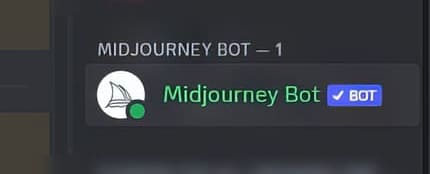
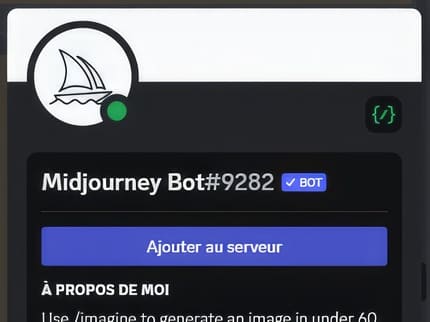
Vous pouvez à présent utiliser Midjourney sur votre propre Discord !
Félicitation, vous bénéficiez à présent de l’ensemble des fonctionnalités de Midjourney, sans avoir à gérer le « bazard » que sont les channels « newbies » proposé par le Discord de Midjourney. Utilisez les commandes /imagine, /describe /settings et l’ensemble des autres commandes existantes ou à venir directement via le champ texte présent en bas de Discord, comme vous le faisiez sans doute déjà via le Discord de Midjourney.
Il ne vous reste plus qu’à créer !
Créer des channels séparés sur votre Discord
Pour aller plus loin, et catégoriser vos créations Midjourney, pensez à créer des channels séparés dans votre Discord privé. Pour celà, rien de plus simple, cliquez simplement sur le bouton « + » situé à droite de SALON TEXTUELS, et ajoutez le channel de votre choix.
Si vous en créer plusieurs, vous pourrez les ordonner comme bon vous semble en les glissant/déposant les un par dessus les autres.
De même, il vous sera possible de créer des catégories, faites simplement un clic droit dans la colonne répertoriant les channels textuels et vocaux de votre Discord, ce qui vous permettra ensuite de créer un nouveau channel, ou une catégorie selon votre besoin.
De manière générale, il est recommandé de créer un channel pour chaque nouveau projet, ce qui vous facilitera grandement la vie lorsque vous recherchez une ancienne création. Pensez également à utiliser la recherche située en haut à droite de Discord pour retrouver rapidement un ancien prompt à l’aide d’un ou plusieurs mots clés.
A savoir que cette recherche est commune à l’ensemble de vos channels, il ne vous sera donc pas nécessaire de vous situé dans un channel Discord précis pour retrouver l’une Midjourney recherchée.
Si vous souhaitez partager vos créations, vous pouvez aussi inviter d’autres membres sur votre serveur privé, cliquez simplement sur le nom de votre serveur en haut à gauche, et sélectionner l’option (en bleu) « Inviter des gens »
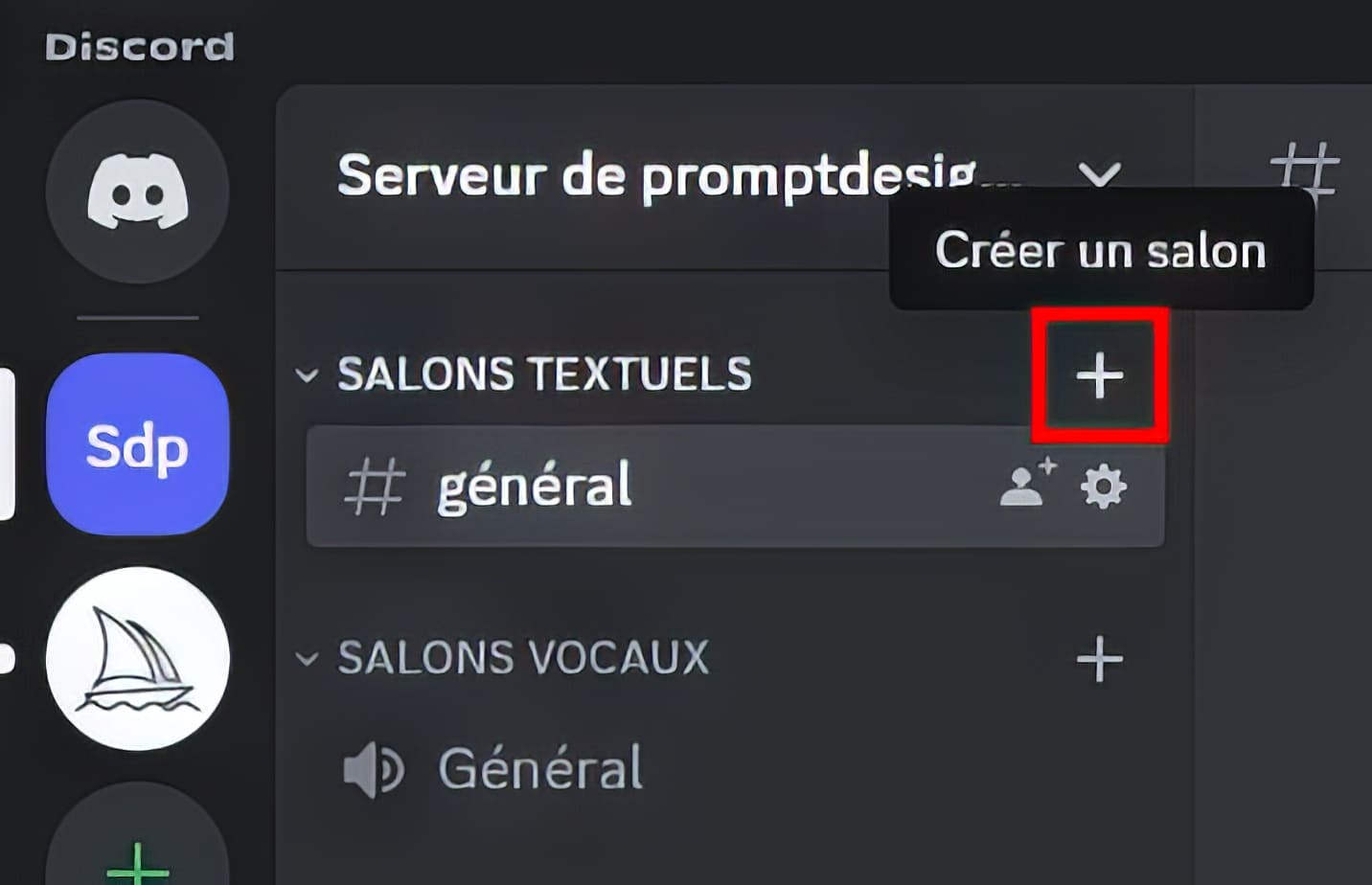
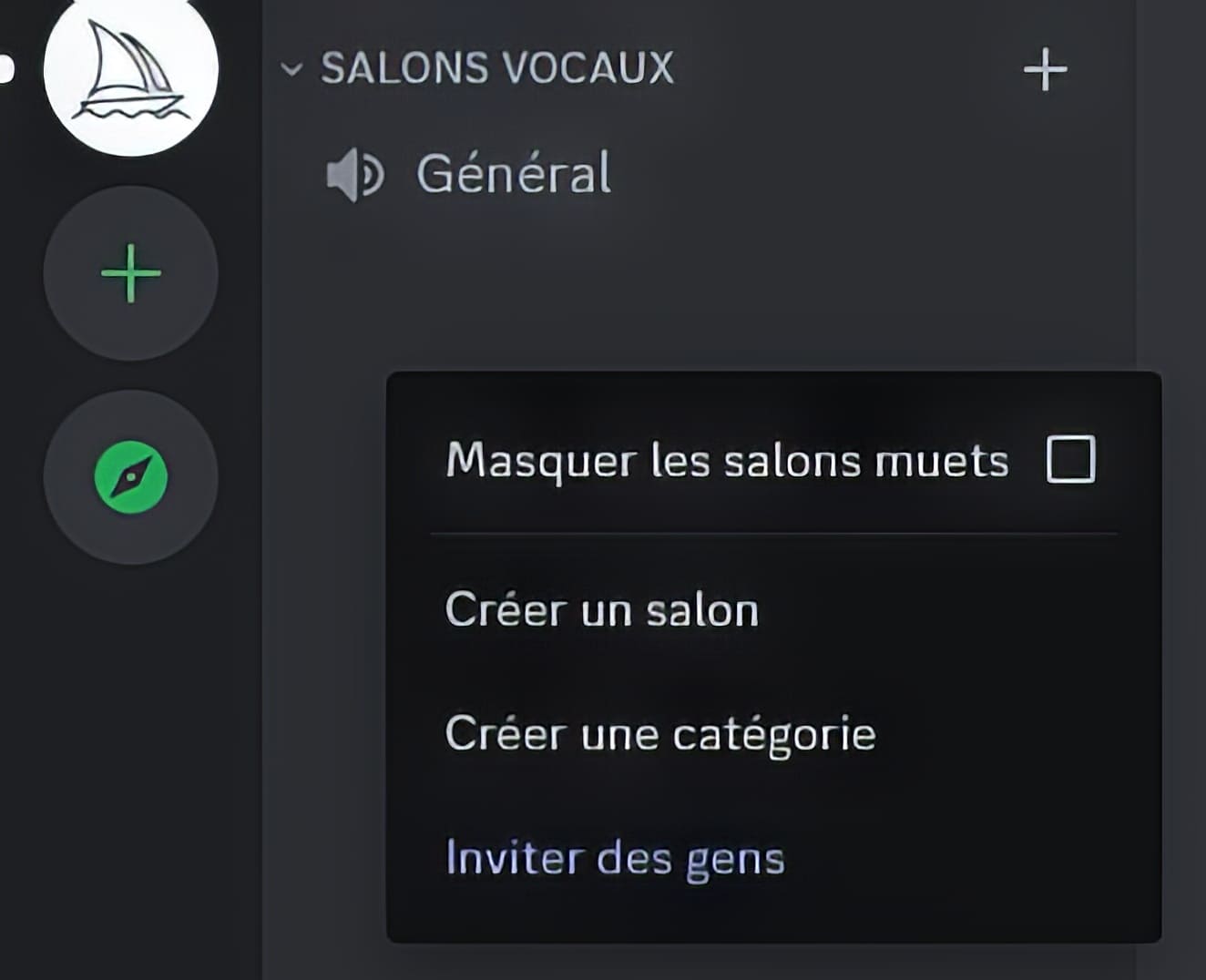
Les invités de mon serveur Discord auront-ils accès à Midjourney ?
Malheureusement non (ou heureusement selon votre manière de voir les choses), les abonnements Discord sont liés à chaque compte Discord. De ce fait, lorsque l’un de vos amis tentera de lancer une commande Midjourney, le bot lui indiquera qu’il ne possède pas d’abonnement, même si cette connaissance se trouve sur le Discord ou vous avez vous même invité le Bot Midjourney.
Pour que vos amis puissent eux aussi utiliser Midjourney sur votre serveur, il leur faudra aussi souscrire à un abonnement payant. Vos amis pourront néanmoins voir vos créations, et participer aux différents channels textuels, pour discuter de Midjourney ou de n’importe quel autre sujet !
Mes images générées avec Midjourney deviennent-elle privées ?
Et non, elles ne seront certes plus visibles dans le Discord global de Discord, mais par défaut elles seront toujours accessibles dans le showcase général de Midjourney. Pour créer des images sans que celles ne puissent être visibles ou retrouvées par d’autres utilisateurs, il vous faudra opter pour l’abonnement « Pro » de Midjourney, à 60$ par mois.
L’abonnement Pro vous permettra de débloquer le « stealth mode » qui peut-être activé à partir de la commande /settings, et via n’importe quel serveur ou se trouve le bot de Midjourney. Ce mode, contrairement au mode public (par défaut) n’ajoutera pas vos créations dans le showcase de Midjourney, et elles ne seront ainsi pas trouvables via le système de recherche qui y est associé. De votre côté, vous pourrez toujours retrouver vos images dans votre propre catalogue, aucune des images Midjourney générées via le mode stealth ne sera accessibles par un d’autres utilisateurs que vous.
Midjourney en Discord privé
Découvrir Photoshop AI
Nos listes de prompts
Logos designs
Illustrations en tout genre
Images photoréalistes
Design d'intérieur
Plats et nourriture
Vous avez un projet en lien avec la génération d'image ?
Discutons en ensemble !
- ou découvrez -
Nos formations personnalisées